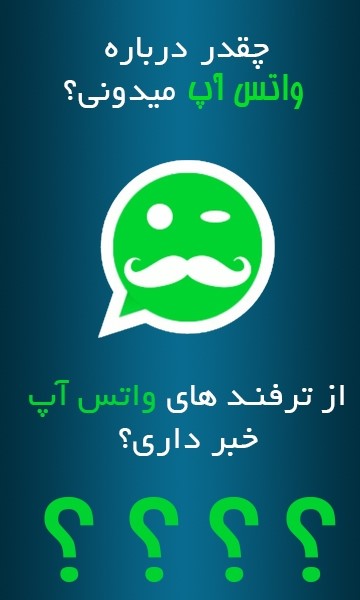نصب و فعالسازی WhatsApp روی نوکیا
نصب و فعالسازی WhatsApp روی نوکیا
 تذکر مهم : در گوشی های نوکیا وقتی شما از اینترنت سیم کارت استفاده می کنید ، در بالای صفحه گوشی علامت E و یا G مربوط به اینترنت به صورت دائم نمایش داده می شود . نمایش این نماد به معنای کم شدن اعتبار سیم کارت شما نیست ! واتس اپ برای کار نیاز یه اینترنت خیلی کمی دارد ( مگر در مواردی که بخواهید عکس و موسیقی با حجم بالا بفرستید ) و هزینه اینترنتی که مصرف می کند ( حتی اگر همیشه اون نماد را بالای گوشی ببینید ) ، بسیار بسیار کمتر از هزینه ارسال sms است . شاید این نسبت 1 به 100 باشد !!! پس نگران نماد E و یا G نباشید و از WhatsApp لذت ببرید
تذکر مهم : در گوشی های نوکیا وقتی شما از اینترنت سیم کارت استفاده می کنید ، در بالای صفحه گوشی علامت E و یا G مربوط به اینترنت به صورت دائم نمایش داده می شود . نمایش این نماد به معنای کم شدن اعتبار سیم کارت شما نیست ! واتس اپ برای کار نیاز یه اینترنت خیلی کمی دارد ( مگر در مواردی که بخواهید عکس و موسیقی با حجم بالا بفرستید ) و هزینه اینترنتی که مصرف می کند ( حتی اگر همیشه اون نماد را بالای گوشی ببینید ) ، بسیار بسیار کمتر از هزینه ارسال sms است . شاید این نسبت 1 به 100 باشد !!! پس نگران نماد E و یا G نباشید و از WhatsApp لذت ببرید
هم چنین اگر در مکانهایی هستید که اینترنت وایرلس دارید ، باز هم می توانید هزینه خود را کاهش دهید ،این مقاله را بخوانید
1- در ابتدا مطئن شوید که گوشی شما تحت پوشش و ساپورت WhatsApp قرار دارد . برای این منظوراینجا را کلیک کنید .
2- نرم افزار WhatsApp را از این لینک دانلود کنید .

3– واتس اپ را روی گوشی خود نصب کنید . اگر با پیغام Certificate Error در هنگام نصب برخورد کردید ، تاریخ گوشی خود را به صورت میلادی به روز کنید .

4- در این مرحله شما نیاز به فعالسازی شماره موبایل خود در WhatsApp دارید ،
مراحل فعال سازی :
I – در باکس سمت چپ، کد کشور را وارد کنید ( برای ایران : 98 )

II – در باکس سمت راست ، شماره تلفن همراه خود را بدون صفر اول وارد کنید

III – مطمئن شوید که گوشی شما به اینترنت متصل است . یا از طریق WiFi ( وایرلس ) و یا اینترنت سیم کارت . راهنمای فعالسازی اینترنت گوشی
IV- یک sms تست از موبایل شما ، به همان شماره موبایل خودتان که در برنامه وارد کردید فرستاده می شود
V – حالا منتظر باشید که یک sms حاوی یک کد فعالسازی از طرف WhatsApp برای شما بیاید . که باید آن را در واتس اپ وارد کنید ( البته در بعضی گوشی ها به طور اتومات sms دریافت شده و به مرحله بعد می رود ) . این پروسه بسته به نوع اپراتور سیم کارت شما ( ایرانسل ، همراه اول ، تالیا یا رایتل ) ممکن است تا 10 دقیقه طول بکشد . لطفا صبور باشید
VI – اگر تایمر 10 دقیقه ای واتس اپ تمام شد و عملیات فعالسازی ناموفق بود ، می توانید از گزینه "دریافت تماس " ( Recieve a phone Call ) استفاده کنید . پس از آن واتس اپ با شما تماس میگیرد و کد فعالسازی را برای شما می خواند
5- مرحله فعالسازی تمام شد ! در بخش بعد نام خود را وارد کنید که این نام شما در Notification کاربر های گوشی هایی مثل Iphone و Windows Phone وقتی شما پیامی برای آنها می فرستید نمایش داده می شود . البته این نام را می توانید در تنظیمات واتس اپ هر وقت بخواهید تغییر دهید .
6- اگر شما قبلا نرم افزار WhatsApp را روی گوشی خود داشته بودید ، واتس اپ از شما خواهد پرسید که آیا می خواهید آرشیو پیام های قبلیتان بازگردانده شود ؟ که شما می توانید در صورت تمایل این کار را انجام دهید .
7- WhatsApp روی گوشی شما نصب شده است . از این پس از آن لذت ببرید !